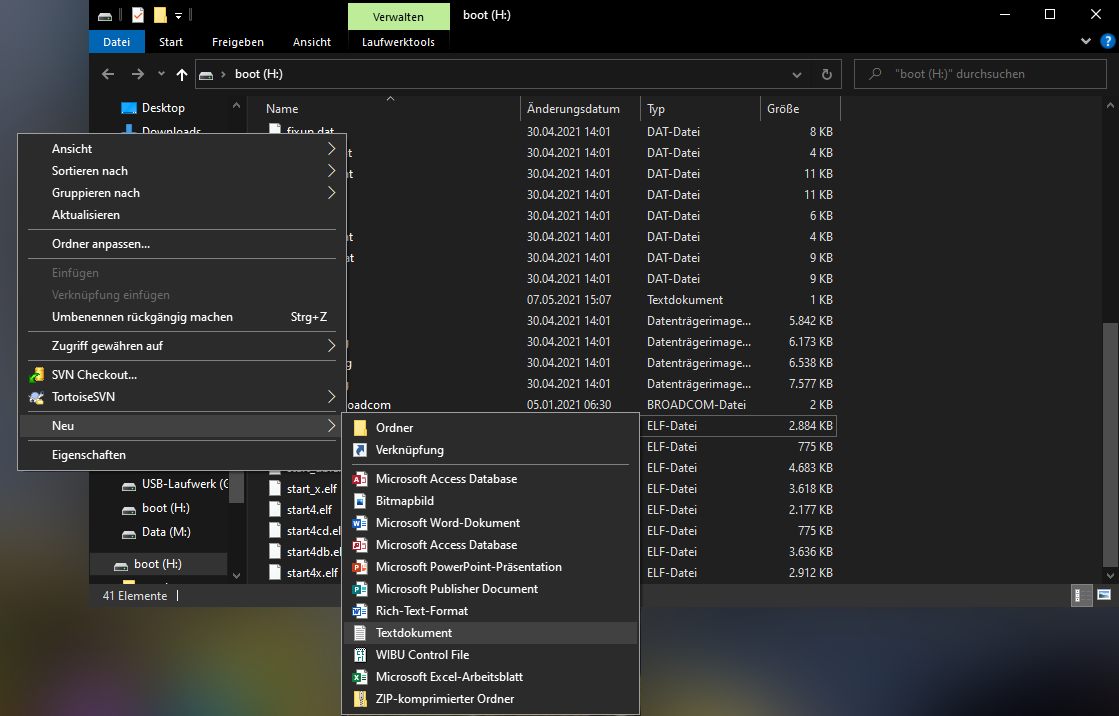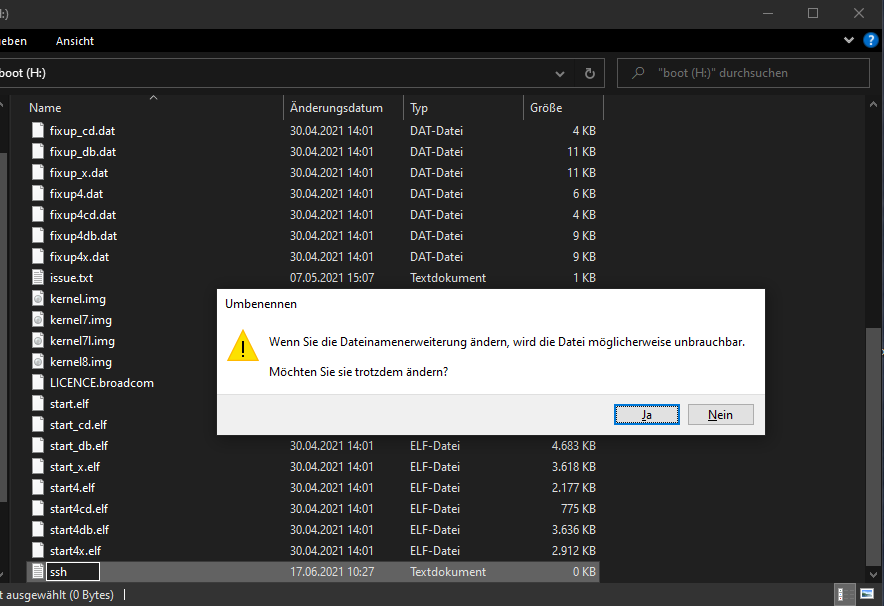Dokumentacja
Instalacja menedżera ładowania cFos na Raspberry Pi
1. Przygotowanie
Będziesz potrzebował:
- Raspberry Pi 3, 4 lub wyższy
- odpowiedni zasilacz
- Karta Micro SD (min. 16GB)
- Czytnik kart dla kart MicroSD
- Oprogramowanie Raspberry Pi Imager
2. Zainstaluj system operacyjny
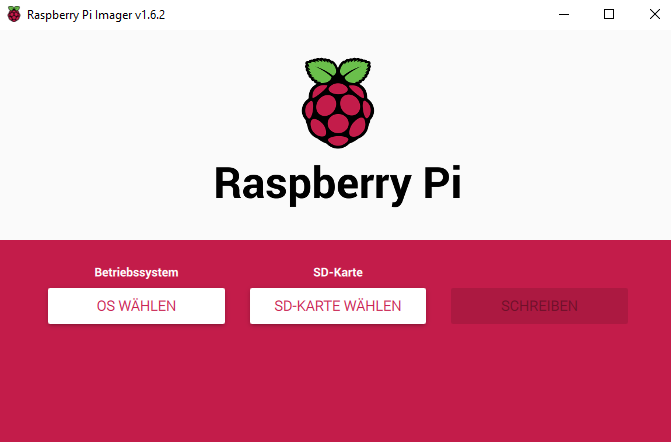
Zainstaluj na komputerze oprogramowanie Raspberry Pi Imager. Włóż kartę Micro SD do adaptera i otwórz Raspberry Pi Imager.
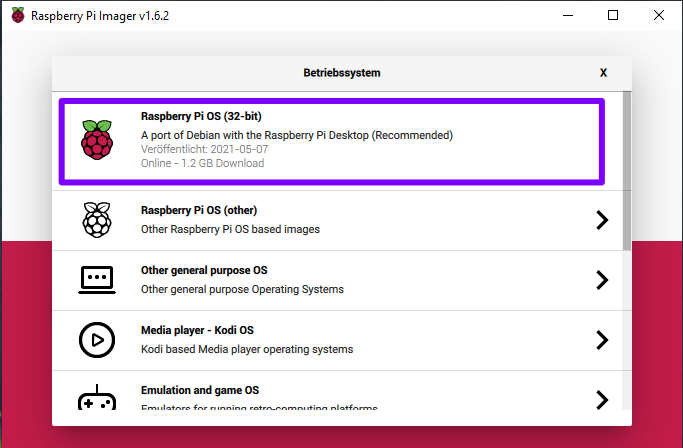
W zakładce: "Select OS" wybierz "Raspberry Pi OS".
W zakładce "Select SD card" wybierz swoją kartę Micro SD.
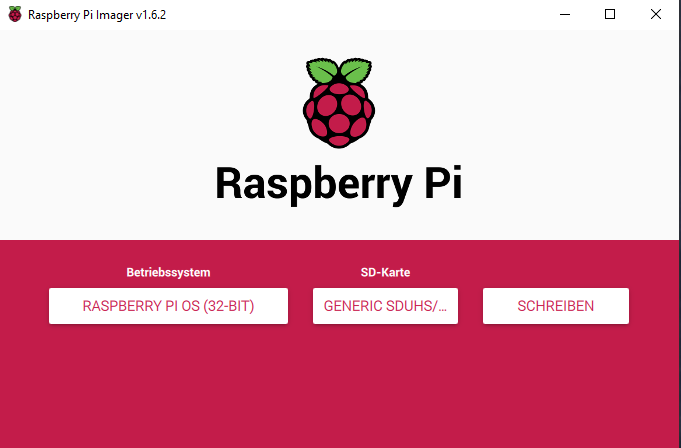
Aby rozpocząć proces zapisu, kliknij na "Write". Podczas procesu zapisu wszystkie istniejące dane są usuwane - upewnij się, że wybrany został właściwy napęd.
4. Połączenie z Raspberry Pi
Wysuń kartę SD i włóż ją do Raspberry Pi. Podłącz Raspberry Pi za pomocą kabla sieciowego oraz zasilacza.
Poczekaj chwilę, aż Raspberry Pi się uruchomi.
Aby sprawdzić, czy Raspberry Pi jest dostępne w sieci poprzez SSH, należy wykonać ping do Raspberry Pi za pomocą następującego polecenia w wierszu poleceń:ping[adres IP]
Przykład: ping 192.168.0.153
(Na przykład możesz otworzyć wiersz poleceń, wpisując cmd w wyszukiwaniu systemu Windows. Adres IP można znaleźć w konfiguracji routera.

Jeśli używasz Fritz!Box, możesz również użyć "raspberrypi.local" zamiast adresu IP)
Jeśli to się udało, możesz dostać się do Raspberry Pi przez SSH. W tym celu wpisz następujące polecenie:ssh pi@[adres IP]
Hasło dostępu to: "raspberry" (Hasło nie jest widoczne podczas wpisywania).
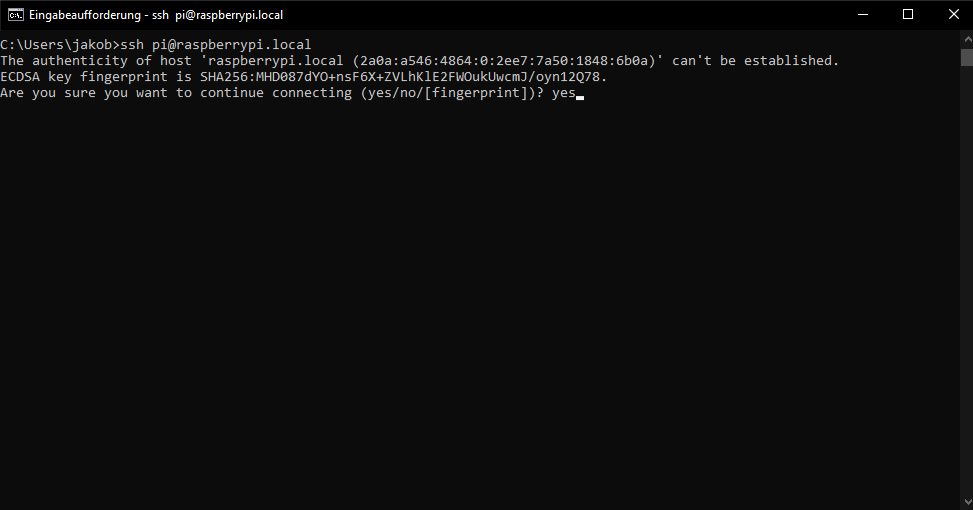
Następnie zostaniesz poproszony o potwierdzenie autentyczności hosta. Służy to zapobieganiu atakom typu "man-in-the-middle". Ponieważ host (Twoje Raspberry Pi) znajduje się w Twojej sieci lokalnej, możesz potwierdzić ten komunikat słowem "tak".
5. Instytucja
Aby przystąpić do konfiguracji, wymagana jest pewna konfiguracja.
Aby wejść do menu, wprowadź to polecenie:sudo raspi-config
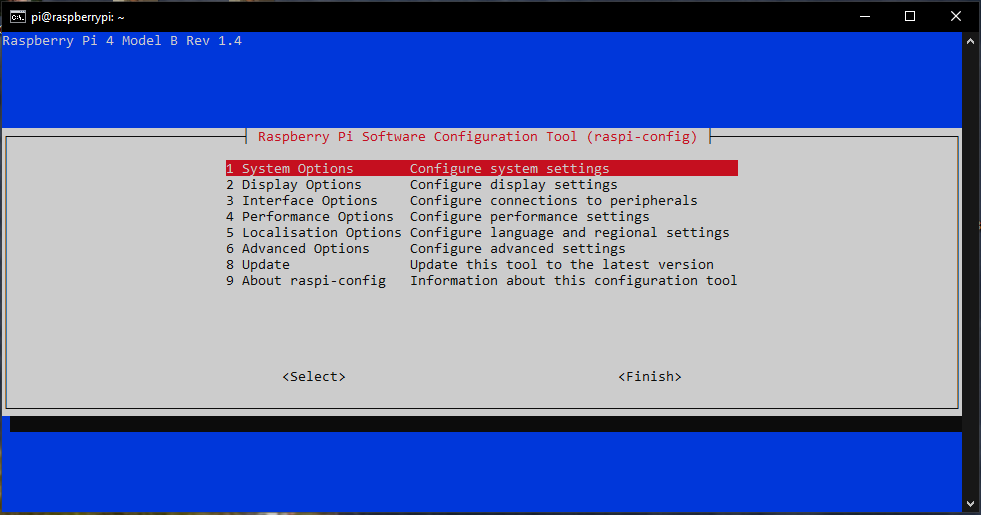
Wybierz pozycję "1 Opcje systemu
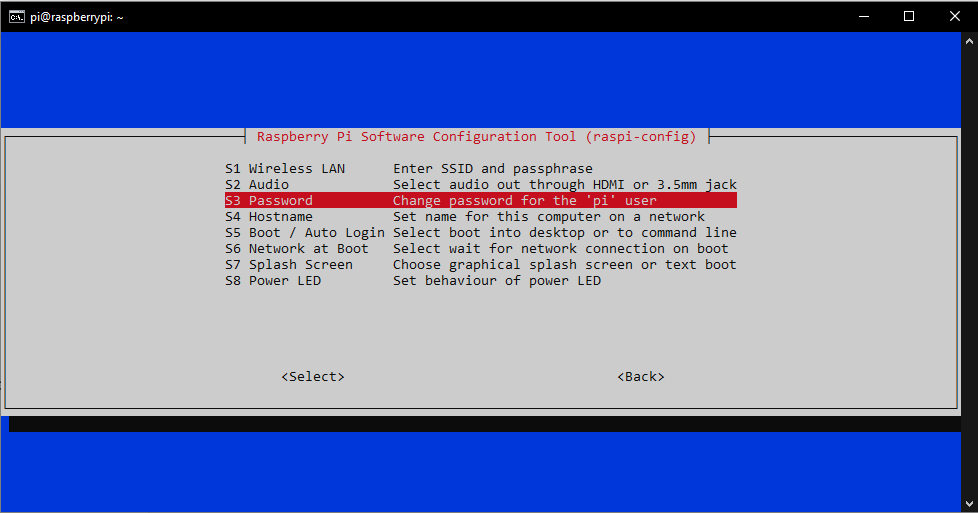
Następnie wybierz "S3 Password" i przypisz własne hasło.

Znajdziesz się wtedy z powrotem w menu głównym. Tutaj należy wybrać "5 opcji lokalizacji".
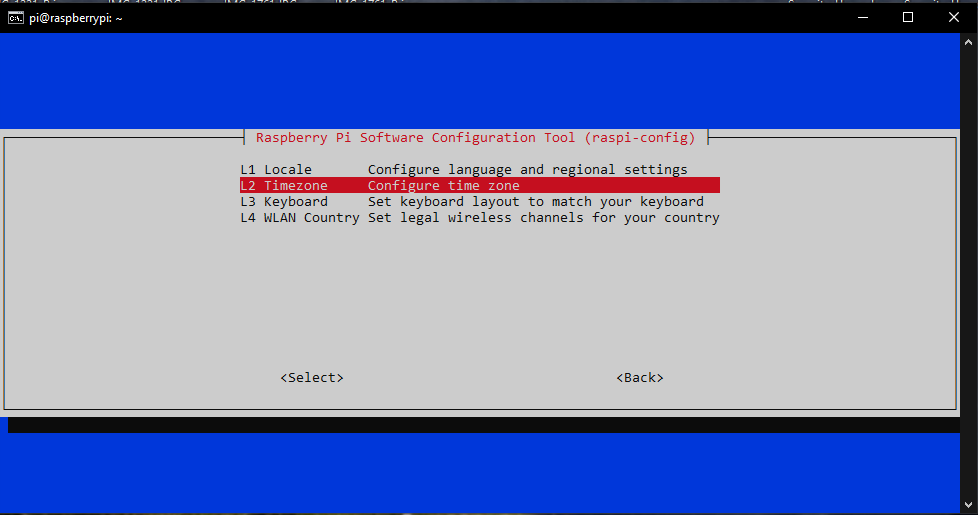
Następnie wybierz "L2 Timezone". Ustaw tutaj swoją aktualną strefę czasową.

W razie potrzeby ponownie wybrać "5 opcji lokalizacji".
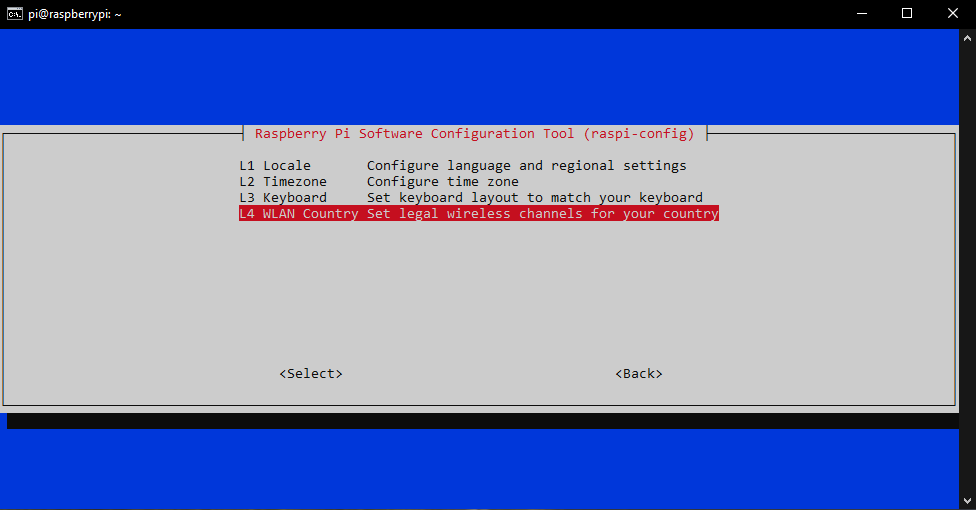
Następnie wybierz "L4 WLAN Country" i ustaw kraj, w którym się znajdujesz.
Zakończ ustawienia za pomocą przycisku "Finish".
Zalecamy, abyś dokonał aktualizacji. Robisz to za pomocą następujących poleceń. Wykonaj kolejne polecenie po zakończeniu poprzedniego.sudo apt-get updatesudo apt-get upgrade -ysudo apt-get dist-upgrade -y
6. Instalacja menedżera ładowania cFos
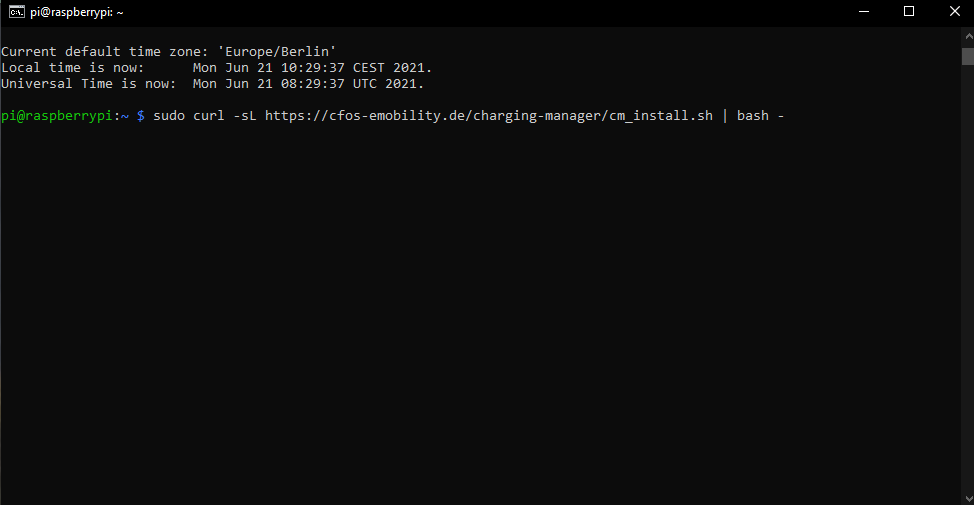
Aby zainstalować cFos Charging Manager, należy wpisać następujące polecenie:curl -sL https://cfos-emobility.de/charging-manager/cm_install.sh | bash -
Otworzy się menu. Za pomocą strzałek wybrać wariant instalacji i potwierdzić przyciskiem "OK".
Przeczytać i zaakceptować warunki licencji.
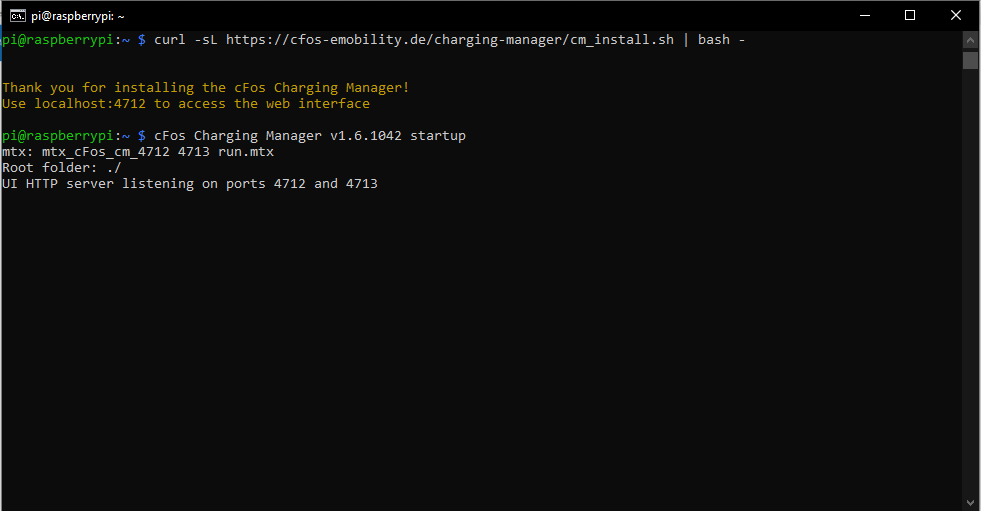
Teraz zainstalowany jest program cFos Charging Manager.
7. Konfiguracja menedżera ładowania cFos
Wpisz w wierszu wyszukiwania przeglądarki adres IP, którego również użyłeś wcześniej do dostępu przez SSH z prawidłowym numerem portu, aby otworzyć interfejs użytkownika. Domyślnie używany jest port 4712.
Przykład: 192.168.0.153:4712
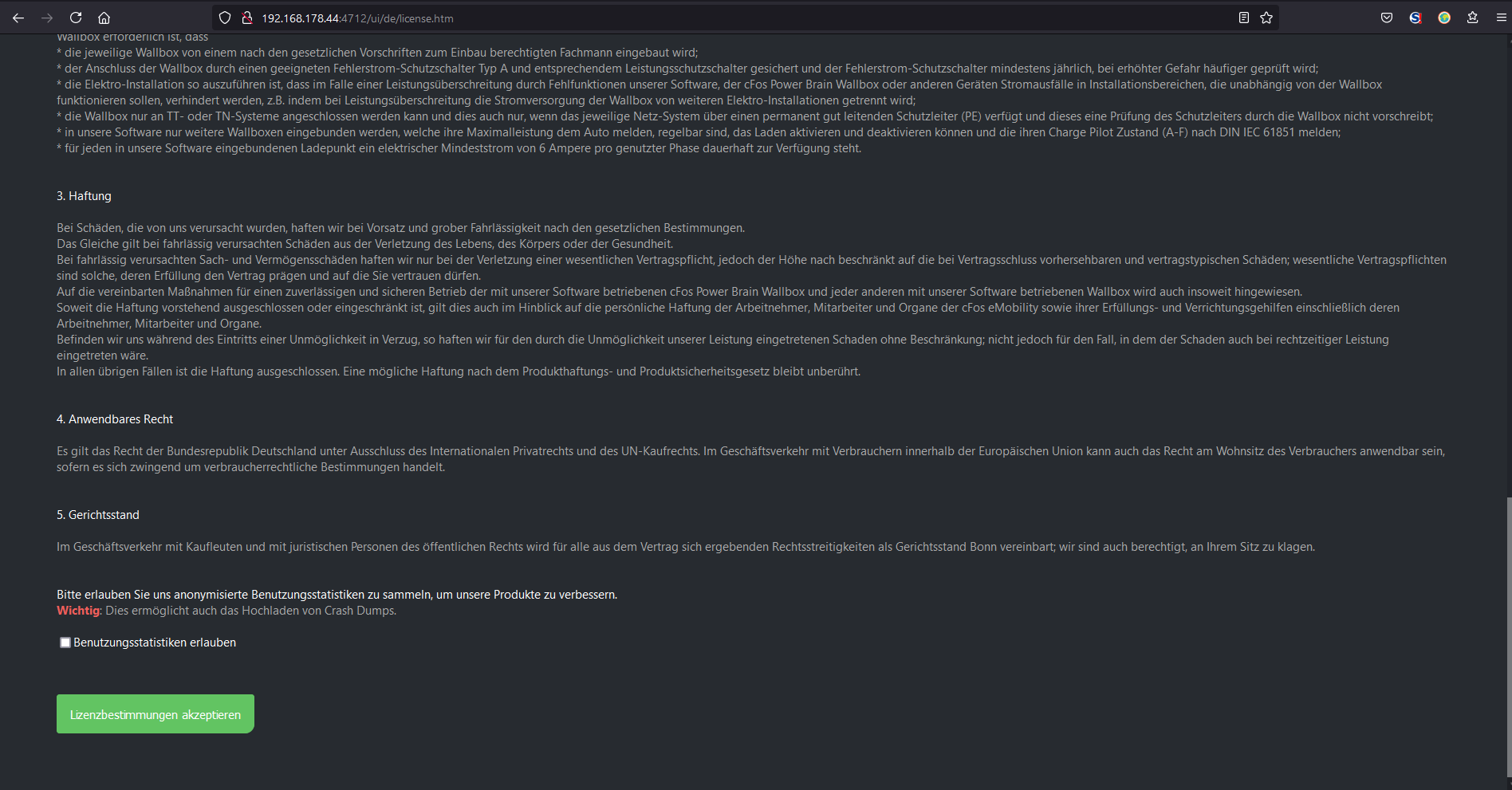
Teraz przeczytaj i zaakceptuj warunki licencji. Następnie możesz skonfigurować cFos Charging Manager według własnego uznania. Dalsze informacje znajdują się w instrukcji uruchomienia.
8. Dwukanałowa płyta adaptera RS485
Jeśli otrzymałeś zestaw Charging Manager Kit zawierający płytę adaptera Dual Channel RS485, musisz jeszcze wykonać następujące czynności:
sudo nano /boot/config.txt
Dodaj następującą linię:
dtoverlay=sc16is752-spi1,int_pin=24
Zapisz zmianę za pomocą CTRL + X
a następnie potwierdź za pomocą Y
Następnie zrestartuj Raspberry PI:
sudo reboot
Po restarcie pojawiają się 2 nowe urządzenia z interfejsami RS485:
/dev/ttySC0
/dev/ttySC1
Są one adresowalne jak adaptery RS485 oparte na USB i mogą być wprowadzone w cFos Charging Manager w "Configuration" -> "COM Port Mapping".
9. Konfigurowanie statycznego adresu IP dla Raspberry PI
Aby skonfigurować statyczny adres IP dla Raspberry PI, wykonaj następujące czynności:
Otwórz plik dhcpd.conf używając sudo nano /etc/dhcpcd.conf. Dla połączeń LAN powinna istnieć sekcja "interface eth0" (ewentualnie zakomentowana #). Dla sieci WLAN powinna istnieć sekcja "interface wlan0". Zmień ją w następujący sposób (dla połączenia LAN):
interface eth0
static ip_address=192.168.2.111/24
static routers=192.168.2.1
static domain_name_servers=192.168.2.1 .
Tutaj należy dostosować adres IP routera (i serwera DNS), jeśli nie jest to 192.168.2.1 i wprowadzić żądany stały (dostępny) adres IP w polu "static ip_address". Następnie należy zrestartować Raspberry Pi za pomocą sudo reboot.
Źródło: Instrukcje konfiguracji Raspberry PI ze statycznym adresem IP.
10. Uwaga
Jeśli na karcie SD zapisywane jest dużo danych, może ona ulec zużyciu. Regularnie wykonuj kopię zapasową danych, aby w razie awarii nie musieć ustawiać konfiguracji całkowicie od nowa.
Alternatywnie można skonfigurować Raspberry Pi do uruchamiania z dysku twardego USB. Instrukcje można znaleźć tutaj